Назначение ролей пользователям Azure
Панель управления Клиента позволяет управлять только основными ролями Owner, Contributor и Reader. Чтобы использовать расширенные возможности ролей, перейдите в Azure Portal.
Чтобы назначить роль для пользователей одной из ваших подписок Microsoft Azure Plan:
Перейдите в раздел Управление услугами > Назначение ролей Azure. Отобразится список подписок Microsoft Azure Plan вашего тенанта в сети Microsoft со следующими столбцами:
Номер и название подписки в платформе.
Статус подписки в платформе. Не влияет на возможность назначить роль пользователям.
Кнопка Назначить роли.
Кнопка меню
 .
.
Найдите нужную подписку. Если у вашего тенанта больше 10 подписок Microsoft Azure Plan, список разбивается на страницы. Чтобы перейти на следующую или любую другую страницу, используйте кнопки пагинации внизу страницы. Вы можете найти подписку по части ее номера или названия. Выше списка подписок в поле поиска начните вводить номер или название подписки. Список подписок автоматически обновится с учетом веденного значения.
В строке нужной подписки нажмите Назначить роли. Отобразится окно Назначение ролей с номером и названием подписки, а также списком пользователей, которым можно назначить роль в рамках этой подписки.
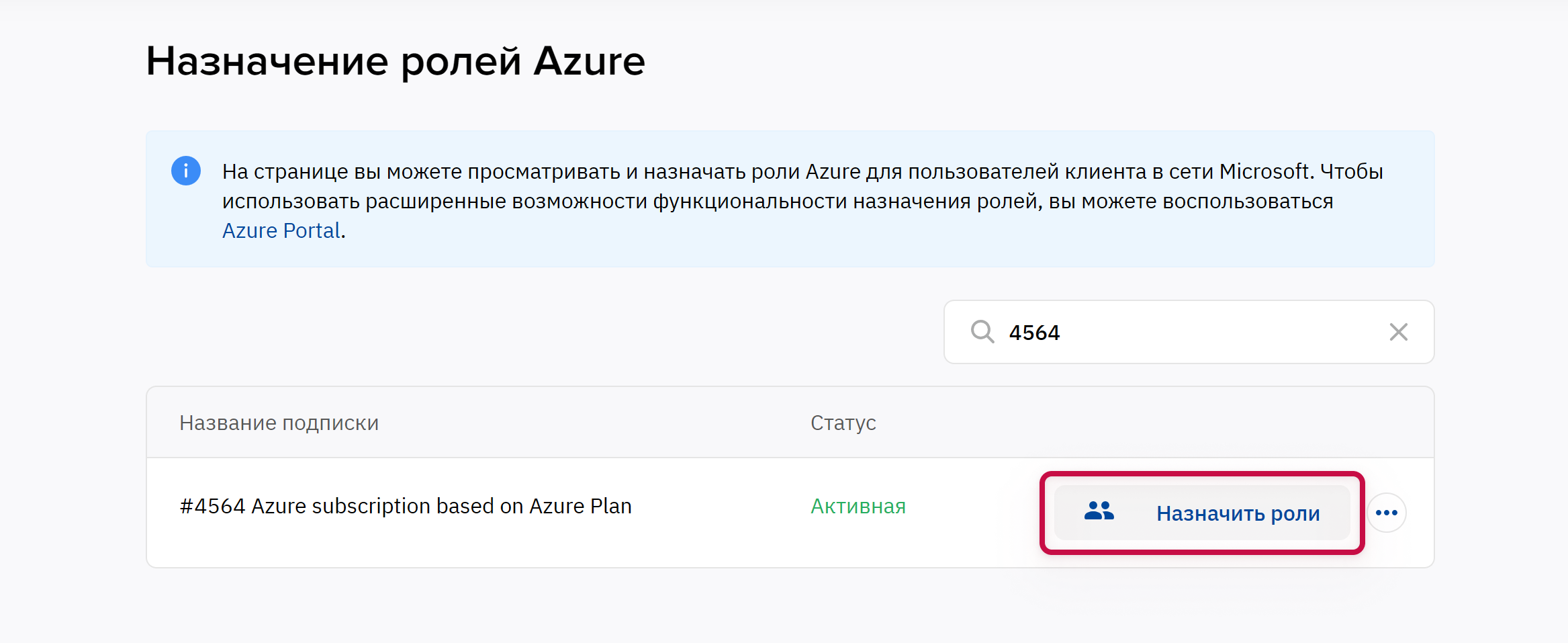
Если вместо этого вы видите сообщение о недоступности, следуйте инструкции:
Перейдите по ссылке c приглашением.
Авторизуйтесь в портале Microsoft с ролью Global Admin.
Подтвердите приглашение.
Вернитесь в Панель управления Клиента и обновите страницу.
Подробнее см. Предоставление доступа.
В списке выберите роль, которую нужно назначить пользователям:
Owner — администраторы подписки с полным доступом к управлению ресурсами и ролями пользователей.
Contributor — участники с доступом к управлению ресурсами без возможности управления ролями пользователей.
Reader — пользователи с доступом к просмотру ресурсов подписки без возможности вносить изменения.
Выберите нужных пользователей, установив флажки в соответствующих строках. Если у вашего тенанта больше 4 пользователей, список разбивается на страницы, и тогда вы можете выбрать до 10 пользователей. Чтобы перейти на следующую или любую другую страницу, используйте кнопки пагинации внизу страницы. Вы можете найти пользователя по части его имени или email. Выше списка пользователей в поле поиска начните вводить имя или email пользователя. Список пользователей автоматически обновится с учетом веденного значения.
Нажмите Назначить роли.
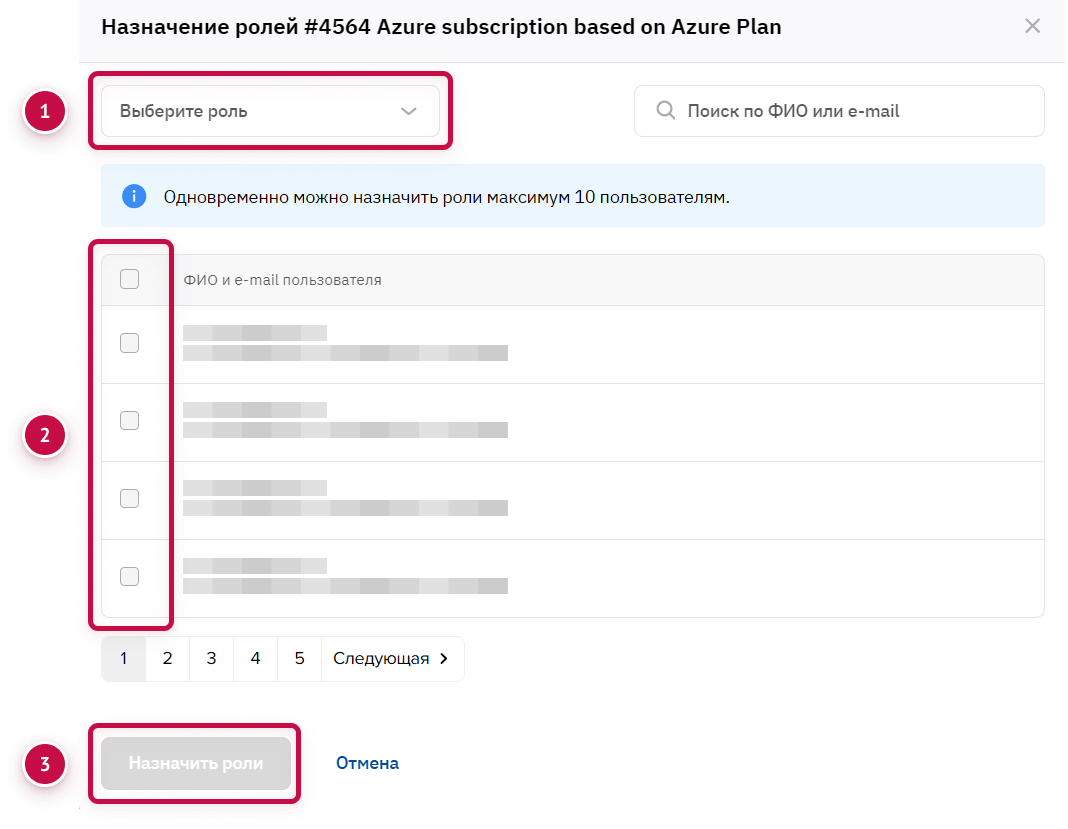
Noventiq Market Казахстан
Служба поддержки | |
Служба поддержки по Microsoft | |
Панель управления Клиента | |
Каталог |
